近两年,随着众多手机厂商的加入,平板市场正变得越来越热闹。而在推销自家的平板产品时,厂商往往将生态作为主要卖点之一。的确,由于尺寸等形态上的区别,平板与手机天然就有着互补的优势。对于厂商来说,搭建生态既可以增加用户粘性,也可以帮助厂商卖出更多产品;而对于消费者来说,生态所带来的方便功能以及一体化体验也显得十分美好。
但生态真的值得让你为了它而去花钱入手平板吗?为了验证这一点,我选择了在互联生态上布局最久、规模最大的华为,实际体验了华为在手机与平板之间搭建的这套鸿蒙生态,下面就和我来一起看看吧。
01 多屏协同:大家都有的功能,如何玩出不一样?
说到生态,大家首先想到的功能肯定是多屏协同。作为各家生态都有的主要功能,多屏协同的确足够实用,可以为用户省下在不同设备之间传递信息的繁琐流程,但华为显然并不满足于此。
华为对于生态的用心在连接过程中就体现出来了,不同于其他生态中繁琐的连接步骤,在华为的超级终端体系下,同一网络下同一账号的华为设备都会显示出来,而如果想要连接某个设备,只需简单一拉,就可以快速连接,这种只需一步的简单无疑大大降低了用户使用多屏协同的门槛。
而在连接成功后,不同于其他生态将用户局限在小窗口下。华为MatePad Pro 12.6可以将窗口全屏,打开的应用也会随之全屏,适应平板屏幕的大小。而在平板上全屏运行手机端APP时,手机上可以运行不同的应用,从而实现更高效率的操作。这一功能利用了HarmonyOS“多屏框架”的能力,将手机分身全屏时的任务栈绘制在了一块“虚拟display”上,而此“虚拟display”是按照平板屏幕大小设定的,应用按照平板屏幕大小布局,最终将手机“虚拟display”上的任务内容呈现在平板上。
目前平板作为中心设备,除了一拉即合屏类设备手机、PC(扩展模式)、显示器、智慧屏外,还支持一拉即合非屏类设备如打印机、耳机、音箱、眼镜、手表,实现互联协同。针对不同使用场景与用户使用习惯,HarmonyOS 3对不同的超级终端组合进行针对性的优化。比如,平板一拉即合打印机后会形成悬浮球,照片、文件只需点击悬浮球即可轻松完成连续打印。
02 硬件协同:让产品的每一部分独立流转
对于钻研生态多年的华为来说,简单的多屏协同显然已经不够满足其野心。借助HarmonyOS的底层架构优势,华为将设备进一步“拆散”,让不同设备间实现了硬件部分的协同。
在超级终端界面连接手机后,用户就可以在选项中选择是进行多屏协同,还是使用手机的摄像头或通信能力。选择摄像头后,用户可以在相机的多机位模式中选择手机的前后摄进行拍摄,记录不同角度的精彩瞬间。
而更特别的是通信能力,由于绝大多数平板产品都没有蜂窝网络功能,用户在没有WiFi的环境下,往往只能使用手机共享热点供平板使用。一方面会快速消耗宝贵的手机电量,一方面这种连接方式也不够稳定。华为多设备通信共享实现平板随时随地、无需繁琐操作即可便捷使用蜂窝网络,共享手机移动通信,让用户不再有“断网”焦虑。分布式网络共享无需常开热点,按需提供低功耗联网能力。联网设备像使用自身数据流量一样的上网体验,同时可以有效降低手机侧的功耗。
除去网络连接外,平板和手机还可以实现分布式通话共享。手机来电可同时在手机和平板显示来电,用户可以选择在手机成平板接听,使用体验不中断。也可以在平板上直接拨打电话,方便使用;同时支持强大的双卡功能,假如你的手机配备主副双卡,那么就可以实现SIM1在手机上通话,也不会错过SIM2的来电。
平板和手机也可以实现分布式短信共享,平板可以自动获取短信验证码,无需输入即可自动填充,让日常验证码输入场景更高效便捷。在多设备移动通信共享时,手机中应用支持在平板侧根据检测到的手机号一键登录,无需重复输入账号密码,也无需复制短信验证码登录,省时省力,让用户真正做到在手机中的应用使用不中断,到平板上通过一键登录继续使用应用。
03 软件打通:产品可以换,信息不会断
实现了硬件上的互通共融后,信息上的流转自然也少不了。在日常使用中,你是如何将文件、图片等信息从手机传到电脑上呢?相信不少人都会选择微信的“文件传输助手”。那么如果有一个集成在系统中,可以实现手机、平板、电脑的“文件传输助手”,又能为我们的日常使用省下多少时间?
华为自然也想到了这一层,在HarmonyOS 3中提供了超级中转站功能,超级中转站相当于一个文件缓存区,用户可以将所需的图片、视频、文档、文字等任意文件拖放至中转站,并且还能够跨层级、跨应用混选内容,在需要使用的时候快速调用。比如,在浏览器中选择文字、图库中选择图片存放至中转站,再统一拖拽,就可以直接PPT里面。此外还支持内容的流转,能够将中转站缓存区的内容流转至PC,让平板能够成为PC的中转站,不需要频繁切换,一次搜集、一次搬运、一次使用,即可完成以往复杂的切换操作。
对于上班族来说,经常会出现需要使用电脑完成工作,电脑却不在身边的情况。远程PC使平板可以远程操作PC设备,为办公人士提供更便捷的远程访问PC的能力,让办公便捷高效,也能解决忘带文件的焦虑。华为MatePad Pro通过智慧生活App,同时PC设备通过电脑管家登录相同的华为账号,完成同账号登录和绑定后,华为MatePad Pro即可通过智慧生活App中的卡片实现远程访问功能。通过平板的智慧生活作为远程PC的入口,点击进入卡片后,通过输入同一华为账号下的PC的开屏密码,进行远程解锁,即可访问该PC。
04 写在最后
一番体验下来,相信大家对于华为系产品的生态互联体验都有了一定的了解。在我看来,华为对于自家产品生态的建设确实不是说说而已,无论是从基础多设备协同,还是更进一步到硬件上的融合,以及信息的互通,都能让用户明确的感觉到华为设备间的生态优势,实现1+1>2的效果。相比于同样以生态著称的苹果也毫不逊色。对于那些希望拥有出色跨设备体验的用户来说,华为生态无疑是最值得考虑的选择之一。










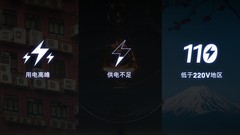




























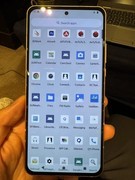


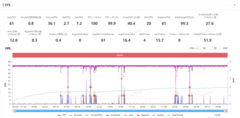
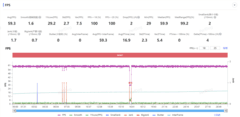










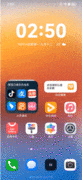







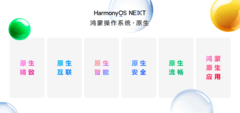


























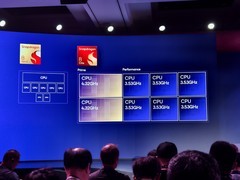
















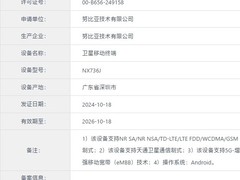











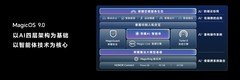











评论
更多评论